როგორ ამოიღოთ Bing ჩატის ღილაკი Microsoft Edge-დან
Miscellanea / / April 02, 2023

Microsoft Edge-ს არ მიუღია დიდი მოწონება ან აღფრთოვანება სხვა ვებ-ბრაუზერის კონკურენტებთან შედარებით, როგორიცაა Google Chrome ან Brave Browser. თუმცა, გასულ თვეში, Microsoft-მა გადაწყვიტა აემაღლებინა ბარი მას შემდეგ, რაც მილიარდობით დოლარის ინვესტიცია ჩადო OpenAI-თან პარტნიორობისთვის და ChatGPT-ის დანერგვა მის პროდუქტებში, მათ შორის Microsoft Edge ბრაუზერში. ეს საშუალებას აძლევდა მაიკროსოფტს შეექმნა ბრაუზერში ხელოვნური ინტელექტი, რათა შეუფერხებლად გაეუმჯობესებინა დათვალიერების გამოცდილება. მის უბედურებას ყველა არ ეძებდა. ამიერიდან, ბევრი მომხმარებელი სვამს კითხვას იმის შესახებ, თუ როგორ ამოიღონ Bing ჩატის ღილაკი Microsoft Edge-დან. ეს სტატია გასწავლით, თუ როგორ ამოიღოთ Bing ჩატის აღმოჩენის ღილაკი Microsoft Edge-ში.

Სარჩევი
- როგორ ამოიღოთ Bing ჩატის ღილაკი Microsoft Edge-დან
- მეთოდი 1: ამოიღეთ გვერდითი ზოლი რეესტრის რედაქტორიდან
- მეთოდი 2: გამოიყენეთ Command Prompt
- მეთოდი 3: გამორთეთ Bing ღილაკი Windows PowerShell-ის გამოყენებით
- მეთოდი 4: შესწორება Edge Shortcut
როგორ ამოიღოთ Bing ჩატის ღილაკი Microsoft Edge-დან
კერძოდ, ChatGPT არის ენის მოდელი, რომელსაც შეუძლია შექმნას ადამიანის მსგავსი პასუხები ტექსტზე დაფუძნებულ საუბრებზე. წარმოგიდგენთ Bing AI-ს ჩატბოტს სიდნეი გვერდითა ზოლში Edge Co-pilot-ის მიზანია დაეხმაროს მომხმარებლებს ორი ძირითადი ფუნქციით: ჩატი და შედგენა. ჩატის ფუნქცია მომხმარებლებს საშუალებას აძლევს დაუსვან მრავალი და რთული კითხვები, რომლებზეც ჩატბოტი პასუხობს შეჯამებული სახით. შედგენა მიბაძავს წერის ასისტენტს, რომელიც ქმნის ტექსტებს, ელ.წერილებს, სტატიებს, გამოსვლებს და ბევრ სხვას. The თანამშრომლობა OpenAI-ისა და Microsoft-ის მართლაც საინტერესოა იმის მოწმე, თუ როგორ ვითარდება ეს ტექნოლოგია დროთა განმავლობაში. თუმცა, ჯერ კიდევ ბევრ მომხმარებელს სურს Bing ღილაკის გამორთვა პერსონალური მიზეზების გამო. მიუხედავად იმისა, რომ ამჟამად არ არსებობს პირდაპირი გზა, რომელიც მომხმარებელს საშუალებას აძლევს გამორთოს ის, მოდით გავიგოთ რამდენიმე ყველაზე პოპულარული მეთოდი, რომელიც დაგეხმარებათ იმავეში.
Სწრაფი პასუხი
Microsoft Edge-დან Bing Chat ღილაკის ამოსაღებად, შეგიძლიათ მიჰყვეთ ამ ნაბიჯებს:
1. გახსენით Microsoft Edge ბრაუზერი.
2. დააწკაპუნეთ სამი წერტილის ხატი და აირჩიეთ პარამეტრები ვარიანტი.
3. გადაახვიეთ ქვემოთ და დააწკაპუნეთ გარეგნობა ვარიანტი.
4. გამორთეთ გადამრთველი გვერდით Bing Chat ღილაკის ჩვენება.
5. დახურეთ პარამეტრები ჩანართი.
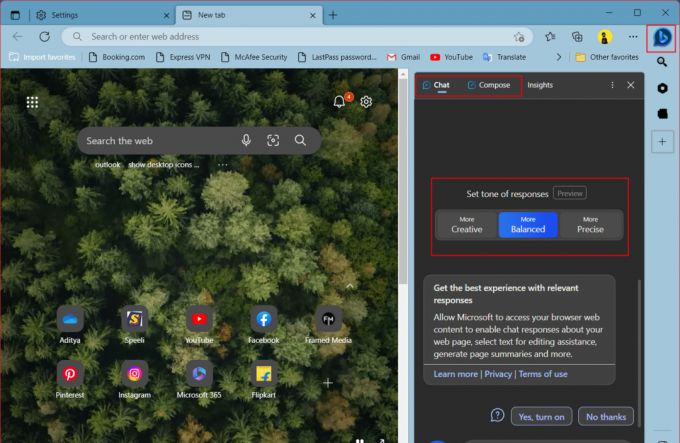
ქვემოთ მოცემულია მეთოდები, რომლებიც დაგეხმარებათ, თუ არ გსურთ Edge Co-pilot იყოს Microsoft Edge ბრაუზერის გვერდითა ზოლში.
მეთოდი 1: ამოიღეთ გვერდითი ზოლი რეესტრის რედაქტორიდან
Bing აღმოჩენის ღილაკის გამორთვის ყველაზე შესაფერისი გზა Microsoft Edge ბრაუზერი იმის გათვალისწინებით, რომ გვერდითა ზოლში ამის დამატება არა მხოლოდ შემაწუხებელია, არამედ ეკრანის სიგანის შემცირებაც ხდება Windows რეესტრის რედაქტორის გამოყენებით. საბოლოო ჯამში, რომ რეესტრის რედაქტორი არის კონფიგურაციების სახლი, ეს თავად წაშლის გვერდითა ზოლს.
1. დაჭერა Windows + R კლავიშები ერთად გაუშვით გაიქეცი დიალოგური ფანჯარა.
2. ტიპი რეგედიტი გაშვების დიალოგურ ფანჯარაში და დააწკაპუნეთ კარგი.
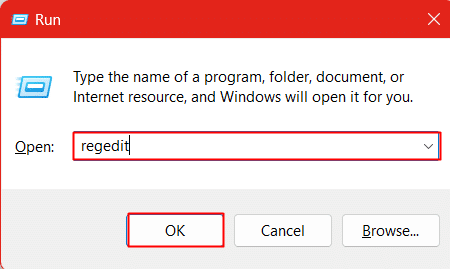
3. Დააკლიკეთ დიახ UAC მოთხოვნაში.
4. დააკოპირეთ და ჩასვით შემდეგი მისამართი მისამართების ზოლში.
HKEY_LOCAL_MACHINE\SOFTWARE\Policies\Microsoft

5. დააწკაპუნეთ მარჯვენა ღილაკით მაიკროსოფტი გასაღები, დააწკაპუნეთ ახალი და აირჩიეთ Გასაღები ახალი გასაღების შესაქმნელად.

6. დაასახელეთ ახალი გასაღები როგორც ზღვარი.

7. დააწკაპუნეთ ზღვარი გასაღები. მარჯვენა პანელში დააწკაპუნეთ მარჯვენა ღილაკით და აირჩიეთ ახალი და მერე DWORD (32-ბიტიანი) მნიშვნელობა.

8. დაასახელეთ ახალი DWORD როგორც HubsSidebar ჩართულია.

9. ახლა ხელახლა გაუშვით Edge ბრაუზერი.
ასევე წაიკითხეთ:შეასწორეთ Microsoft Edge ERR NETWORK CHANGED Windows 10-ში
მეთოდი 2: გამოიყენეთ Command Prompt
თუ თქვენ ვერ შეძლებთ რეესტრის რედაქტორის პროცედურის შესრულებას, არ ინერვიულოთ. ჩვენ გვაქვს კიდევ ერთი გზა თქვენთვის, ეტაპების შემდეგ, რომლის საშუალებითაც შეგიძლიათ დაამატოთ ახალი გასაღები Windows რეესტრში და ამოიღოთ გვერდითი ზოლი Edge ბრაუზერიდან.
შენიშვნა: დარწმუნდით შექმენით Windows რეესტრის სარეზერვო ასლი უცნაური სიტუაციებისთვის, რომლებიც წყვეტს კომპიუტერის რომელიმე ფუნქციას და იწვევს პათოლოგიებს. ყოველთვის შეგიძლიათ დაბრუნდეთ სარეზერვო ასლის ეტაპზე.
1. გაშვება ბრძანების ხაზი თქვენს კომპიუტერში ადმინისტრატორის რეჟიმში.

2. დააწკაპუნეთ დიახ როდესაც Მომხმარებლის ანგარიშის კონტროლი ჩნდება მოთხოვნა.
3. ჩაწერეთ შემდეგი ბრძანება ტერმინალში და დააჭირეთ შეიყვანეთ გასაღები.
reg დაამატეთ "HKEY_LOCAL_MACHINE\SOFTWARE\Policies\Microsoft\Edge"

4. ისევ აკრიფეთ ქვემოხსენებული ბრძანება და დააჭირეთ შეიყვანეთ გასაღები რომ შეასრულოს იგი.
reg დაამატეთ "HKEY_LOCAL_MACHINE\SOFTWARE\Policies\Microsoft\Edge" /v HubsSidebarEnabled /t REG_DWORD /d 00000000 /f

5. გასვლა და გადატვირთეთ კომპიუტერი.
ასევე წაიკითხეთ:შეასწორეთ INET E უსაფრთხოების პრობლემა Microsoft Edge-ში
მეთოდი 3: გამორთეთ Bing ღილაკი Windows PowerShell-ის გამოყენებით
PowerShell არის ავტომატიზაციის ინსტრუმენტი, კონფიგურაციის მართვის ძრავა, სკრიპტის ენა, რომელიც შექმნილია Microsoft-ის მიერ სისტემის ადმინისტრირებისთვის. თუ თქვენ ეძებთ მეთოდს, თუ როგორ ამოიღოთ Bing ჩატის ღილაკი Microsoft Edge-დან, ამის გაკეთება შეგიძლიათ PowerShell ტერმინალში ბრძანების გაშვებით.
1. დააჭირეთ Windows გასაღები და მოძებნე Windows PowerShell.
2. მარჯვენა პანელზე დააწკაპუნეთ Ადმინისტრატორის სახელით გაშვება.

3. მომხმარებლის ანგარიშის კონტროლის pop-up-ში დააწკაპუნეთ დიახ.
4. ში Windows PowerShell ტერმინალი, ჩაწერეთ შემდეგი ბრძანება. დაჭერა შეიყვანეთ გასაღები.
start msedge --disable-features=msUndersideButton

5. დაელოდეთ სანამ ბრძანება შესრულდება. გადით Windows PowerShell აპიდან.
6. ბოლოს გაუშვით Microsoft Edge ბრაუზერი.
ასევე წაიკითხეთ:შეცვალეთ შეცდომის STATUS BREAKPOINT Microsoft Edge-ში
მეთოდი 4: შესწორება Edge Shortcut
ეს არის დროებითი გადაწყვეტა, რომელსაც შეუძლია წაშალოს Bing ჩატის აღმოჩენის ღილაკი Microsoft Edge-ში. თუმცა, ერთადერთი ნაკლი არის პარამეტრის მოდიფიკაცია და ბრაუზერის ნებისმიერ მომავალ განახლებას შეუძლია გამორთოს შესრულებული მოდიფიკაცია და ამიერიდან დააბრუნოს "Discover" AI ღილაკი.
1. Ზე სამუშაო მაგიდა, დააწკაპუნეთ მაუსის მარჯვენა ღილაკით Microsoft Edge მალსახმობი.
2. Აირჩიე Თვისებები ვარიანტი ჩამოსაშლელი მენიუდან.

3. დააწკაპუნეთ სამიზნე ვარიანტი და შეცვალეთ წინასწარ დაყენებული ბილიკი შემდეგით:
"C:\Program Files (x86)\Microsoft\Edge\Application\msedge.exe" --disable-features=msUndersideButton
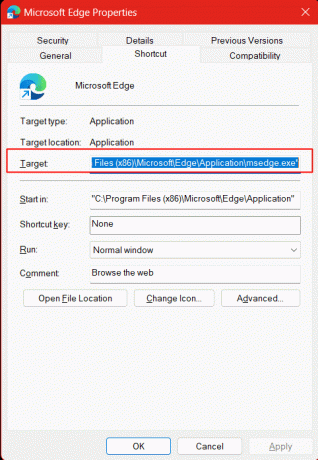
4. Დააკლიკეთ მიმართეთ ბილიკის გასააქტიურებლად.
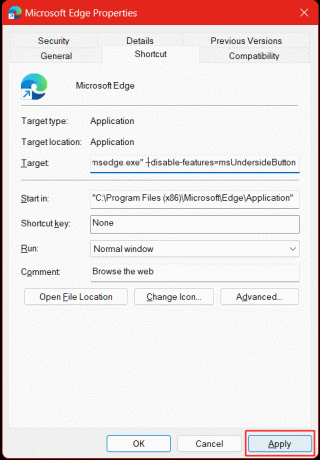
5. მოთხოვნა მოგთხოვთ, მიაწოდოთ ადმინისტრატორის ნებართვა პარამეტრების შესაცვლელად. Დააკლიკეთ განაგრძეთ.

6. Დააკლიკეთ კარგი პარამეტრების შესანახად.

7. გაუშვით Microsoft Edge ბრაუზერი.
Შენიშვნა: შეიძლება არსებობდეს შანსი, რომ ზემოხსენებულმა ნაბიჯებმა მაინც არ წაშალა Bing discover AI ჩატის ღილაკი. ეს არის Startup Boost-ის გამო, რომელიც უზრუნველყოფს Microsoft Edge-ის მუშაობას ფონზე და, შესაბამისად, პარამეტრის ხაზი არ მუშაობს edge-ის მალსახმობის რედაქტირებისთვის. ამის გამოსწორების მიზნით, გააგრძელეთ შემდეგი ნაბიჯები.
8. დააწკაპუნეთ ელიფსის (სამი ჰორიზონტალური წერტილი) ხატულა ეკრანის ზედა მარჯვენა კუთხეში.
9. პარამეტრების ჩამოსაშლელი სიიდან აირჩიეთ პარამეტრები.

10. Დააკლიკეთ სისტემა და შესრულება მარცხენა პანელში.
11. მარჯვენა მხარეს, გამორთეთ გადართვა ამისთვის სტარტაპის გაძლიერება.

12. ასევე გამორთეთ გააგრძელეთ ფონური გაფართოებების და აპების გაშვება, როდესაც Microsoft Edge დახურულია გადამრთველიდან.

13. დახურეთ ბრაუზერი და ხელახლა გაუშვით.
რეკომენდებულია:
- როგორ მივიღოთ ლიგის მედლები Clash of Clans-ში
- როგორ გავასუფთავოთ ფორმატირება Google Docs-ში
- როგორ გავასუფთავოთ ქეში და ქუქიები Microsoft Edge-ზე
- შეასწორეთ Microsoft Edge მალსახმობი, რომელიც მუდმივად ჩნდება სამუშაო მაგიდაზე
ამით ჩვენ ამოვწურავთ შესაძლო მეთოდებს, რომლითაც შეგიძლიათ მოიცილოთ AI ჩატის ღილაკი, რომელიც Microsoft-მა შემოიღო თავის ბრაუზერში. საბოლოო ჯამში, Microsoft-ის განზრახვა აშკარად ჩანს, რომ მათ სურთ მომხმარებლებმა განიცადონ თავიანთი მრავალმილიარდ დოლარიანი ინვესტიცია. უფრო მეტიც, რადგან მომხმარებლისთვის არ არსებობს პირდაპირი ვარიანტი, რომ უარი თქვას მასზე, აშკარაა, რომ ამჟამად კომპანიას სურს, რომ მომხმარებლებმა მიიღონ ხელოვნური და ინტელექტუალური დათვალიერების ნაყოფი. ვიმედოვნებთ, რომ ეს სახელმძღვანელო გამოგადგებათ და თქვენ შეძელით ამის სწავლა როგორ ამოიღოთ Bing ჩატის ღილაკი Microsoft Edge-დან. გვითხარით, რომელი მეთოდი მუშაობდა თქვენთვის საუკეთესოდ. თუ თქვენ გაქვთ რაიმე შეკითხვა, ან წინადადება, მაშინ მოგერიდებათ ჩააგდოთ ისინი კომენტარების განყოფილებაში ქვემოთ.



